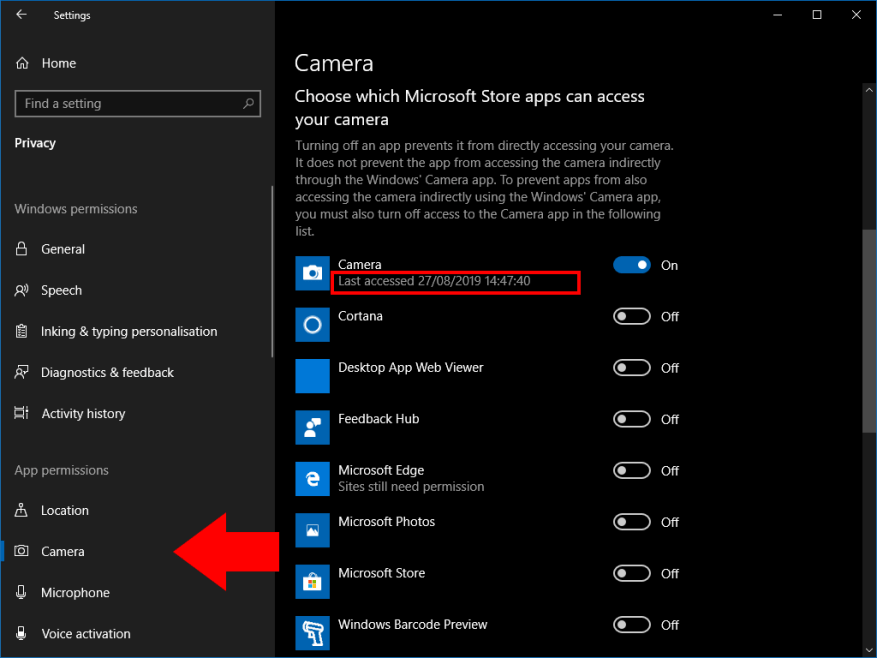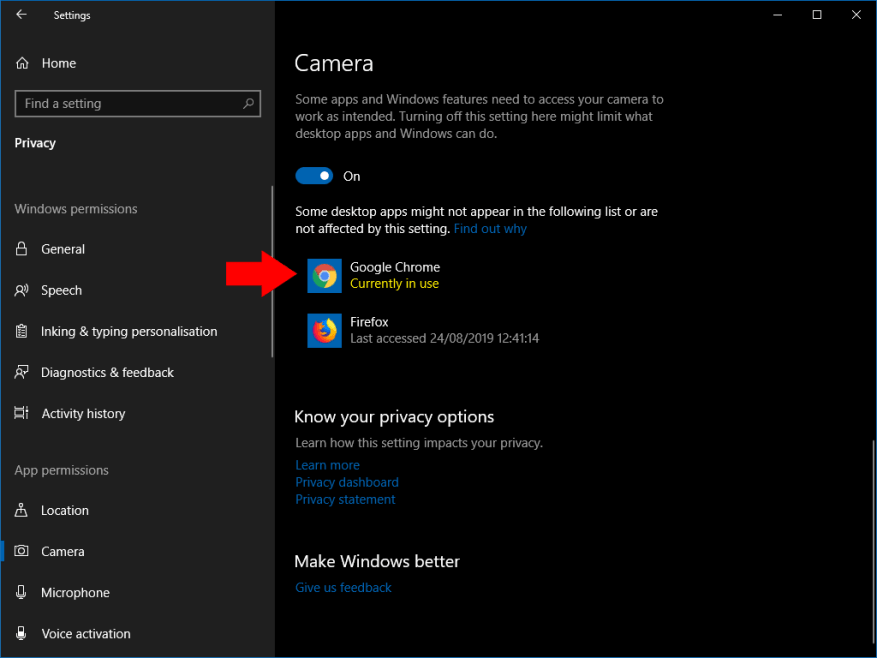La actualización de características de mayo de 2019 de Windows 10 brindó una mejora significativa en la página de configuración de la cámara web. Windows ahora le brinda más privacidad al permitirle ver qué aplicaciones están usando su cámara. Si el indicador de su cámara web se enciende inesperadamente, debería poder identificar rápidamente al culpable.
La lista de aplicaciones reside dentro de la página de configuración de privacidad de la cámara existente de Windows. Para encontrarlo, abra la aplicación Configuración desde el menú Inicio (o use el método abreviado de teclado Win+I). Desde la página de inicio de Configuración, haga clic en el mosaico «Privacidad» y luego en la página «Cámara» en el menú de navegación izquierdo.
La página se divide en dos secciones: aplicaciones de Microsoft Store y aplicaciones de escritorio. Hay más control disponible para las aplicaciones de Microsoft Store, ya que solo pueden acceder a su cámara a través de interfaces bien definidas que están protegidas por permisos de Windows. Puede evitar que las aplicaciones individuales de la Tienda accedan a su cámara usando los botones de alternar en la página.
Debajo del nombre de cada aplicación, verá la hora en que utilizó su cámara por última vez. Si una aplicación aparece en la lista pero no se muestra la hora, puede acceder a su cámara pero aún no lo ha hecho. Las aplicaciones que están usando su cámara actualmente mostrarán «Usando actualmente» en texto amarillo brillante.
La sección de aplicaciones de escritorio funciona de manera similar, excepto que no puede evitar que las aplicaciones de escritorio (programas tradicionales de Windows) usen su cámara. La lista muestra todos los programas que se sabe que han utilizado su cámara en el pasado. También mostrará «Usando actualmente» para resaltar las aplicaciones que están transmitiendo video de forma activa.
Desafortunadamente, no necesariamente puede confiar en el contenido de esta pantalla. En virtud de su naturaleza, las aplicaciones de escritorio pueden acceder directamente al hardware de su cámara, sin pasar por las API regulares de Windows. Esto significa que una aplicación malintencionada podría transmitir la transmisión de su cámara sin notificar a Windows, por lo que no aparecerá en la lista. Generalmente, la mayoría de los programas respetables aparecerán aquí, pero Documentación propia de Microsoft advierte de la posibilidad de que algunos no lo hagan.